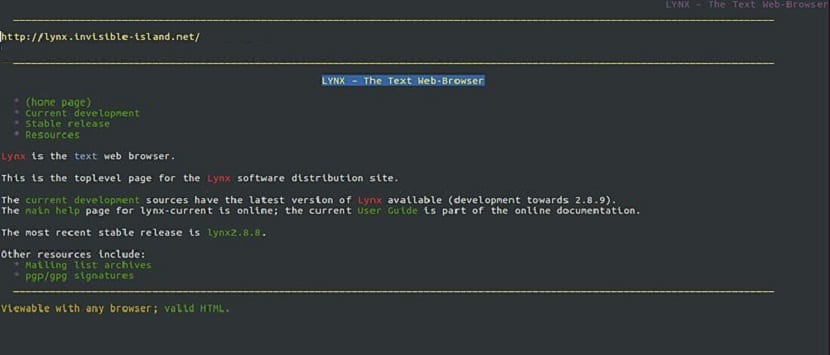
Для усіх Тим, хто цікавиться терміналом в Linux або тим, хто задав питання "Можна переглядати веб-сторінки з терміналу в Linux", Ми можемо сказати так, якщо це можливо, і це можливо вже давно.
Тоді вони запитатимуть себе, оскільки сьогодні це не щось повсякденне, відповідь проста, оскільки подібно до того, як операційні системи розвивалися, полегшуючи багато речей для користувача, це те саме для браузерів та інших додатків.
Хоча першої інстанції у більшості сучасних дистрибутивів Linux неможливо використовувати ваш термінал як веб-браузер з тієї простої причини, що вам потрібен "веб-браузер".
Тож ми побачимо встановлення та використання Lynx який є повністю текстовим браузером і працює в Unix-подібних операційних системах, а також у командному рядку MS-Dos.
Йому 26 років і на даний момент це найстаріший веб-браузер, який досі активно розробляється.
Хоча Lynx і звучить марно і по-старому, він стає в нагоді, особливо коли ви працюєте на віддаленому сервері Linux і у вас немає доступу до графічного інтерфейсу, і їм потрібно виконати кілька справ.
Наскільки нам відомо, веб-браузер Lynx не налаштований за замовчуванням на жодному дистрибутиві Linux. З цієї причини ми збираємося встановити його на нашому дистрибутиві Linux.
Встановіть Lynx на різні дистрибутиви Linux
Оскільки Lynx - це відомий браузер із багаторічною підтримкою, більшість дистрибутивів Linux мають цей пакет у своїх сховищах.
Щоб виконати правильну інсталяцію Lynx у Debian, Ubuntu та будь-якому іншому дистрибутиві, похідному від них, нам доведеться відкрити термінал, і в ньому ми виконаємо таку команду:
sudo apt-get install lynx
У випадку Arch Linux, Manjaro, Antergos та будь-яку іншу систему, похідну від них, користувачі можуть встановити за допомогою наступної команди:
sudo pacman -s lynx
У випадку Fedora, RHEL, CentOS або будь-якої іншої похідної системи з них команда, яку вони повинні використовувати для встановлення Lynx:
sudo dnf install lynx
Нарешті, для тих, хто користується будь-якою версією openSUSE, вони зможуть встановити цей браузер за допомогою такої команди:
sudo zypper in lynx
Основне використання рисі
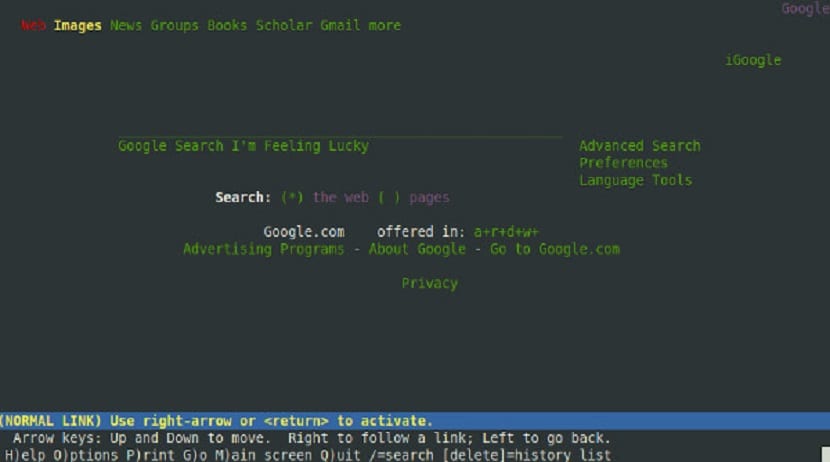
Оскільки браузер Lynx базується на командному рядку, усі веб-сторінки відкриваються, заздалегідь вказавши URL-адресу. Наприклад, якщо ви хотіли відвідати google, ви вказуєте його наступною командою:
lynx https://www.google.com
Веб-браузер Lynx в основному управляється за допомогою комбінацій клавіш. Тож для їх використання ми повинні почати звикати до них.
Давайте коротко їх розглянемо, оскільки вони значно покращать перегляд веб-сторінок на терміналі.
Почнемо з того, Якщо вони хочуть покинути веб-сайт, на якому ви перебуваєте, і хочуть перейти на новий, вони повинні натиснути літеру G на клавіатурі.
O якщо ви хочете повернутися на одну сторінку назад, просто натисніть клавішу ліворуч на клавіатурі. Щоб перейти за посиланням, натисніть клавішу зі стрілкою вправо.
Прокрутка у веб-браузері Lynx схожа на багато сучасних програм перегляду веб-сторінок, що сьогодні представлені на ринку.
Для переміщення по сторінці вниз натисніть клавішу Вниз на клавіатурі та натисніть Вгору, щоб перейти вгору по сторінці.
Зараз досить своєрідним випадком є інформація, яка відображається під час відвідування веб-сайту, яка в більшості наших днів інформує вас про використання файлів cookie та інших.
Для багатьох це може бути несподіванкою, але досить просто натиснути клавішу A.
Браузер Lynx корисний, але складний для більшості користувачів, які не звикли до текстової форми перегляду Інтернету.
На щастя, програма має докладний посібник, який описує всі аспекти браузера.
Щоб переглянути посібник Lynx у терміналі, виконайте таку команду:
man lynx
Хоча рись корисна, я віддаю перевагу посиланням,
http://links.twibright.com
посилання2 та посилання. Навіть w3m
Ця мати - гарна сука, я дав цей коментар рисі, XD